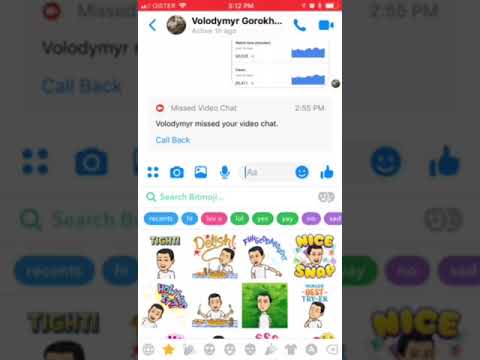Android telefoningiz yoki planshetingizni xavfsiz, tez va xavfsiz saqlash uchun siz ilovalarni muntazam yangilab turishingiz kerak. Agar siz ilovalaringizni yangilamoqchi bo'lsangiz, lekin Android -dan foydalana olmasangiz, xafa bo'lmang. Google Play do'konida Internet orqali masofadan turib ilovalarni yangilashning maxfiy usuli mavjud. Bitta narsa shundaki, siz Android-ga o'rnatgan ilovalar ro'yxatini ko'rishingiz mumkin bo'lsa-da, qaysi birini yangilash kerakligini bilmay qolasiz-har birini alohida yangilashga to'g'ri keladi. Agar siz barcha ilovalarni birdaniga yangilab, USB kabeliga ega bo'lishni xohlasangiz, Android-ni kompyuter klaviaturasi va sichqonchasi yordamida boshqarishga imkon beruvchi AirDroid nomli bepul uchinchi tomon dasturidan foydalanishingiz mumkin.
Qadamlar
2 -usul 1: Google Play do'konidan foydalanish

Qadam 1. Kompyuteringizning veb -brauzerida https://play.google.com saytiga o'ting
Google Play do'koniga kirish uchun kompyuteringizdagi istalgan veb -brauzerdan foydalanishingiz mumkin. Android -ga o'rnatgan barcha ilovalar Google Play hisobingizga bog'langan, ya'ni agar siz kompyuteringizda Play Store -ga kirsangiz, masofadan turib ilovalarni o'rnatishingiz va yangilashingiz mumkin.
Kompyuteringizda Play Store -dan foydalanish paytida texnik jihatdan "Yangilash" varianti bo'lmasa -da, bosish orqali istalgan o'rnatilgan ilovani so'nggi versiyasiga yangilashingiz mumkin. O'rnatish bu ilovaning sahifasida. Bu tegish bilan bir xil natijaga olib keladi Yangilash Android -dagi Play do'konida.

Qadam 2. Google hisobingizga kiring
Siz Android -ga ulangan Google hisobidan kirishingiz kerak. Kirish uchun ko'k rangni bosing tizimga kirish yuqori o'ng burchakdagi tugmachani bosing va so'ralganda login ma'lumotlarini kiriting.

Qadam 3. yashil Apps yorlig'ini bosing
Bu yon panel menyusida sahifaning yuqori chap burchagiga yaqin.

Qadam 4. bosing Mening ilovalarim
Bu sahifaning chap tomonidagi yon panel menyusidagi birinchi variant ("Mening ilovalarim" sarlavhasi ostida). Android -da o'rnatilgan barcha ilovalar ro'yxati paydo bo'ladi.

Qadam 5. Yangilamoqchi bo'lgan ilovani bosing
Android-ga plitkaning pastki o'ng burchagida yashil-oq belgi qo'yilgan har qanday ilova o'rnatilgan. Ilova haqidagi ma'lumotni ochish uchun ilovalar panelini bosing.

Qadam 6. Yashil O'rnatilgan tugmasini bosing
U ilovaning ma'lumot sahifasining o'ng yuqori burchagida joylashgan. Qalqib chiquvchi oyna paydo bo'ladi.

Qadam 7. "Qurilmani tanlash" menyusidan Android -ni tanlang
Agar siz allaqachon Android -ni tanlagan bo'lsangiz, keyingi bosqichga o'ting.

Qadam 8. Yashil INSTALL tugmasini bosing
Bu derazaning o'ng pastki burchagida.

Qadam 9. Google hisobingiz parolini kiriting va Keyingiga bosing
Shaxsingiz tasdiqlangach, siz ikkita xabardan birini ko'rasiz:
-
Agar xabarda "tez orada qurilmangizga o'rnatiladi" deb yozilgan bo'lsa, bu ilovani yangilash kerakligini bildiradi. Agar Android onlayn bo'lsa, yangilanish darhol boshlanishi kerak. Aks holda, keyingi safar Internetga ulanganda dastur yangilanadi.
Agar Android faqat Wi-Fi tarmog'iga ulanganda yangilanishlarni ishga tushirishga sozlangan bo'lsa, u Wi-Fi tarmog'iga ulanmaguncha yangilanmaydi
- Agar siz "Ilovalarni o'rnatish uchun mos qurilmalar yo'q" degan xabarni ko'rsangiz, ustiga bosing Qurilmani tanlang Android ostidagi menyuda "Qurilmangizda bu element allaqachon o'rnatilgan" yozuvi paydo bo'lishi kerak, demak siz dasturning eng so'nggi versiyasidan foydalanmoqdasiz. Yangilash shart emas.
2 -usul 2: AirDroid -dan foydalanish

Qadam 1. Android -ga AirDroid -ni o'rnating
AirDroid - bu Android -ning asosiy ekraniga kompyuterdan kirish imkonini beradigan bepul dastur. Bu shuni anglatadiki, siz Android ilovalarini Play Market orqali telefonning sensorli ekranidan foydalanganingizdek yangilashingiz mumkin. Ilova Play Store -dan bepul, lekin ba'zi funktsiyalar (hozir sizga kerak emas) premium obunasini talab qiladi.
- Ilovada yashil rangli piktogramma bor, uning ichida oq qog'ozli samolyot bor va ishlab chiqaruvchi - Sand Studio.
- Ushbu usuldan foydalanish uchun siz Android -ni kompyuteringizga yoki Mac -ga USB kabeli bilan ulashingiz kerak bo'ladi.

Qadam 2. Android telefon yoki planshet USB disk raskadrovka yoqish
Siz buni faqat bir marta qilishingiz kerak bo'ladi. Bu sizga Android -ni kompyuterga USB orqali ulash imkonini beradi:
- Ochiq Sozlamalar va teging Telefon haqida yoki Planshet haqida.
- Ga teging Dasturiy ta'minot haqida ma'lumot.
- Ga teging Qurilish raqami "Ishlab chiquvchi rejimi yoqilgan" degan xabarni ko'rmaguningizcha 7 marta (tez).
- Ga qaytish Sozlamalar asosiy ekran va ga teging Dasturchi variantlari.
- Agar kalit yoqilmagan bo'lsa, uni yoqish uchun uni bosing.
- "USB orqali nosozliklarni tuzatish" tugmachasini "On" holatiga o'tkazing.
- Ga teging Telefon haqida yoki Planshet haqida.

Qadam 3. AirDroid hisobini yarating
Buning uchun:
- Veb -brauzerda https://www.airdroid.com/en/signup/ saytiga o'ting.
- E -pochta manzilingizni kiriting va parol yarating.
- Hisobingiz uchun taxallusni kiriting.
- Bosing Keyingi elektron pochta orqali tasdiq kodini yuborish.
- Tasdiq kodini AirDroid elektron pochtasidan nusxa ko'chiring va "Tasdiqlash kodini bu erga kiriting" maydoniga joylashtiring.
- Bosing Tasdiqlang va ro'yxatdan o'ting.

Qadam 4. Windows yoki macOS uchun AirDroid -ni o'rnating
Endi sizda hisob bor, pastga aylantiring va ustiga bosing Yuklab oling AirDroid o'rnatuvchisini yuklab olish uchun operatsion tizim ostidagi havola. Yuklab olingandan so'ng, ishga tushirish uchun o'rnatuvchini ikki marta bosing va o'rnatishni yakunlash uchun ekrandagi ko'rsatmalarga amal qiling.
Agar siz Google Chrome-ni veb-brauzer sifatida ishlatayotgan bo'lsangiz va AirDroid-ning veb-versiyasini ishlatishni xohlasangiz, bosishingiz mumkin Boshlash "AirDroid Web" ostida Chrome AirDroid kengaytmasini o'rnating. O'rnatilgandan so'ng, siz AirDroid -ga Internetda https://web.airdroid.com saytidan kirishingiz mumkin. Qolgan qadamlar veb -versiya uchun biroz boshqacha bo'ladi, lekin unchalik farq qilmaydi.

Qadam 5. Android -da AirDroid -ga kiring
Ilovani ilgari yuklab olish, ilovangiz tortmasiga yangi yashil-oq qog'ozli samolyot belgisini qo'shdi. AirDroid -ni ishga tushirish uchun uni bosing va tizimga kirish uchun login ma'lumotlarini kiriting.

Qadam 6. Android -da masofadan boshqarishni yoqing
AirDroid -ni birinchi marta o'rnatganingizda, sizdan Xavfsizlik va masofadan boshqarish funktsiyalarini o'rnatish so'raladi. Quyida masofadan boshqarishni qanday yoqish mumkin:
- Ga teging OK Xavfsizlik va masofaviy funktsiyalarni sozlash.
- Ga teging Masofaviy boshqarish ro'yxatning pastki qismiga yaqin.
- Yashil rangga teging Ruxsatnomalarni yoqish ekranning pastki qismidagi tugma.
- *Ga teging OK uni yopish uchun qalqib chiquvchi xabarda.
- Kelgusida AirDroid -da ushbu xususiyatni yoqish va o'chirish mumkin Men yorlig'iga o'ting va unga o'ting Xavfsizlik va masofadan boshqarish xususiyatlari > Masofaviy boshqarish.

Qadam 7. Kompyuteringizda yoki Mac -da AirDroid -ga kiring
Buning uchun "Ishga tushirish" menyusida (Kompyuterda) yoki "Ilovalar" papkasida yangi AirDroid ilovasini oching va keyin login ma'lumotlarini kiriting. Hisobga kirganingizdan so'ng, "Mening qurilmalarim" bo'limida Android ro'yxatini ko'rasiz.
Agar siz Android-ni ro'yxatda ko'rmasangiz, u kompyuteringiz bilan bir xil Wi-Fi tarmog'iga ulanganligiga va ilova ochiq ekanligiga ishonch hosil qiling

Qadam 8. Masofadan boshqarish seansini boshlang
Siz har safar yangi masofadan boshqarish seansini boshlamoqchi bo'lsangiz, buni qilishingiz kerak bo'ladi. Mana buni qanday qilish kerak:
- AirDroid -ning kompyuter yoki Mac versiyasida chap ustundagi durbin belgisini bosing. Bu masofadan boshqarish panelini ochadi.
- Bosing Ildiz bo'lmagan hokimiyatni boshlang kompyuterda.
- USB zaryadlovchi kabeli yordamida Android -ni kompyuterga ulang. Kattaroq USB uchini kompyuteringizdagi mavjud USB portiga ulang. Bir zumda siz Android-da qalqib chiquvchi xabarni ko'rishingiz kerak.
-
Ga teging Ok nosozliklarni tuzatish rejimiga o'tish uchun Android -da.
Agar Android -da USB konfiguratsiyasini tanlash so'ralsa, -ni tanlang Faqat zaryad.
- Masofadan ulanishni boshlash uchun Android-dagi ekrandagi ko'rsatmalarga amal qiling. Ulanishni ma'qullaganingizdan so'ng, siz kompyuteringizning AirDroid oynasida Android -ning asosiy ekranini ko'rasiz.
- Agar masofaviy sessiya avtomatik ravishda boshlanmasa, yana durbin belgisini bosing va keyin bosing Ulanmoq Android ostida.

Qadam 9. Android -da Play Store ilovasini ochish uchun kompyuterdan foydalaning
Barmog'ingiz bilan sichqonchani ishlatganingizdek, Play Store belgisini bosing, u yonma -yon rangli uchburchakka o'xshaydi. U ilova tortmasida bo'ladi.

10 -qadam Menyuni bosing
Bu Play Marketning yuqori chap burchagida. Menyu kengayadi.

Qadam 11. Menyuda Mening ilovalarim va o'yinlar -ni bosing
Bu birinchi menyu variantidir. Bu sizning Android -dagi yangilanishlar mavjud ilovalar ro'yxatini ko'rsatadi.

12 -qadam Bir vaqtning o'zida barcha ilovalarni yangilash uchun Hammasini yangilash -ga teging
Bu ro'yxatning o'ng yuqori burchagidagi yashil tugma. Agar xohlasangiz, teging Yangilash uni yangilash uchun individual dastur yonida.
- Ilovalarni yangilashni tugatgandan so'ng, siz kompyuterdagi AirDroid oynasini va/yoki Android -dagi AirDroid ilovasini yopish orqali ulanishni yopishingiz mumkin.
- Kelajakda Android va kompyuteringizda AirDroid -ni oching, ikkalasini USB orqali ulang va yangi ulanishni boshlash uchun durbinni bosing.